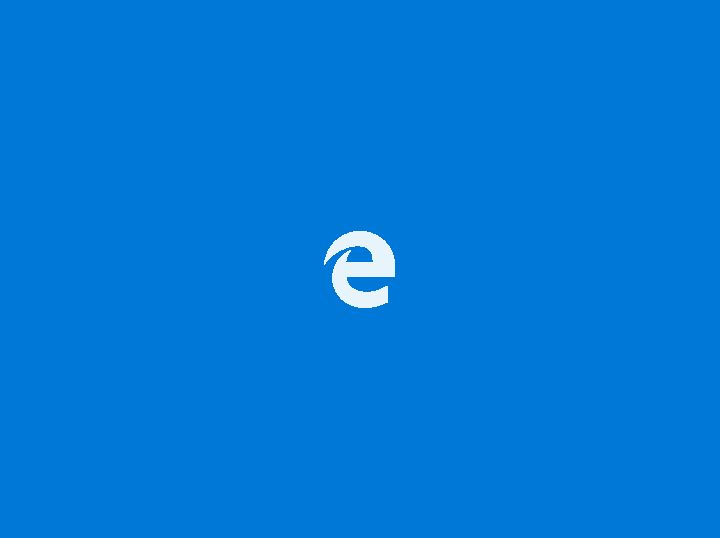Par Namratha Nayak
De nombreux utilisateurs disposant d'une version de bureau de Google Drive ont signalé avoir vu le message d'erreur Erreur lors du chargement de la DLL Python lors de l'ouverture de l'application ou après le démarrage du processus de synchronisation. Cette erreur indique un fichier DLL nommé python27.dll et affiche un code d'erreur 5.
Les raisons possibles de cette erreur avec l'application de bureau Google Drive sont les suivantes :
- Un problème avec les autorisations qui empêchent la fonctionnalité de synchronisation d'interagir avec les serveurs
- Incompatibilité de Google Drive avec la version Windows
- Absence d'autorisations administratives
- Présence de fichiers de lecteur corrompus dans le dossier temporaire
- Absence du pack redistribuable Visual C++
- Ancienne version de Google Drive
Lisez cet article pour obtenir de l'aide si vous rencontrez cette erreur avec Google Drive sur votre PC Windows.
Table des matières
Correctif 1 - Modifier les autorisations
Les utilisateurs ont constaté que la modification des autorisations du répertoire Temp les avait aidés à surmonter ce problème avec Google Drive.
1. presse Windows + E pour ouvrir le Explorateur de fichiers.
2. Dans la barre de navigation, copiez et collez l'emplacement suivant :
%UserProfile%\AppData\Local\

3. Dans le Local Dossier, recherchez le Temp dossier. Clic-droit dessus et choisissez Propriétés.

4. Allez au Sécurité onglet et cliquez sur le Avancée bouton en bas de la fenêtre.

5. Vous verrez maintenant une liste des autorisations dans le Paramètres de sécurité avancés pour Temp la fenêtre.
6. Sélectionnez chaque autorisation dans le Entrées d'autorisation et cliquez sur le Supprimer bouton. Vous devez supprimer toutes les entrées d'autorisation.

7. Cochez la case à côté de l'option Remplacer toutes les entrées d'autorisation d'objet enfant par des entrées d'autorisation héritables de cet objet.
8. Cliquer sur Appliquer et puis sur d'accord pour appliquer les modifications.

9. Redémarrage votre ordinateur. Vérifiez maintenant si le problème est résolu après le démarrage.
Correctif 2 - Exécutez l'exécutable de Google Drive en mode de compatibilité
1. presse Windows + S et tapez Google Drive pour rechercher l'emplacement de l'exécutable.
2. Clic-droit sur le résultat et choisissez l'option Lieu de fichier ouvert.

3. Dans la fenêtre qui s'ouvre, clic-droit au Exécutable Google Drive et sélectionnez Propriétés.

4. Dans le Propriétés fenêtre, sélectionnez le Compatibilité languette.
5. Vérifier la case à côté Exécuter ce programme en mode de compatibilité pour sous le Le mode de compatibilité grouper. À l'aide de la liste déroulante, choisissez Windows 7 dans la liste.
6. Cliquez maintenant sur Appliquer et puis sur D'ACCORD.

7. Double-cliquez pour exécuter l'exécutable et vérifier si l'erreur persiste.
Correctif 3 - Attribuer des autorisations administratives aux lecteurs exécutables
1. Suivre la Étapes 1 à 4 dans Correction 2 donnée ci-dessus.
2. Dans le Compatibilité languette, cocher la case à côté Exécutez ce programme en tant qu'administrateur.
3. Cliquer sur Appliquer et puis sur d'accord pour enregistrer les modifications.

4. Ouvrez Google Drive et vérifiez si le problème a été résolu.
Fix 4 - Supprimer des fichiers dans Temp
1. presse Windows + R ouvrir Courir. Taper %UserProfile%\AppData\Local\ et appuyez sur Entrée.
2. Localisez le Temp dossier et ouvrez-le.

3. presse Ctrl + A pour sélectionner tous les fichiers dans le Temp dossier.
4. Pour supprimer ces fichiers temporaires, appuyez sur Maj + Supprimer.

5. Redémarrer votre système et vérifiez si le problème a été résolu.
Correctif 5 - Installez le pack redistribuable Microsoft Visual C++ 2008 SP1
1. Ouvrez votre navigateur et cliquez dessus relier pour télécharger le Package redistribuable Visual C++ 2008 SP1.
2. Sélectionnez le Langue et cliquez sur le Télécharger bouton.

3. Sélectionnez maintenant l'exécutable en fonction de la version de Windows. Vérifier vcredist_x86.exe si vous utilisez une version 32 bits sinon sélectionnez vcredist_x64.exe.

4. Cliquer sur Prochain et attendez que l'exécutable se télécharge.
5. Ouvrez l'exécutable et terminez le processus d'installation.
6. Une fois l'installation terminée, redémarrage votre PC et vérifiez si le problème persiste.
Correctif 6 - Mettre à jour Google Drive vers la dernière version
1. Ouvert Exécuter (Windows + R) et tapez appwiz.cpl ouvrir Programmes et fonctionnalités.

2. Faites défiler vers le bas et recherchez Google Drive dans la liste des programmes installés.
3. Clic-droit dessus et choisissez Désinstaller. Confirmez le processus de désinstallation en cliquant sur Oui dans le UAC.

4. Redémarrage votre PC une fois la désinstallation terminée.
5. Ouvrez votre navigateur et cliquez dessus relier Télécharger Google Drive pour ordinateur.
6. Cliquez sur sur le Télécharger Drive pour ordinateur bouton pour télécharger le programme d'installation.

7. Terminez le processus d'installation à l'aide de l'exécutable téléchargé et en suivant les instructions à l'écran.
8. Une fois l'installation terminée, redémarrage votre PC et vérifiez si l'erreur persiste.
Merci d'avoir lu.
Nous espérons que vous pourrez utiliser Google Drive sans erreur python DLL après avoir suivi les correctifs de cet article. Commentez et faites-nous savoir le correctif qui vous a aidé à résoudre le problème.